Comment mettre en retrait la première ligne d'un paragraphe dans Word 2013
Différents types de documents peuvent nécessiter différents types de paramètres, ce qui est l'une des raisons pour lesquelles Microsoft Word 2013 propose autant d'options de personnalisation. Mais ce nombre élevé d'options peut rendre difficile la localisation de certaines fonctionnalités dont vous pourriez avoir besoin, comme l'option de retrait automatique de la première ligne de chaque paragraphe.
Cette option existe avec les paramètres de Word 2013, mais vous pouvez avoir des problèmes pour la localiser. Notre guide ci-dessous vous montrera où aller pour effectuer ce changement, et vous guidera à travers les étapes nécessaires pour le faire.
Définir un retrait automatique pour la première ligne d'un paragraphe dans Word 2013
Les étapes ci-dessous configureront votre document afin que la première ligne de chaque nouveau paragraphe soit automatiquement en retrait du montant que vous spécifiez. Nous utiliserons .5 ″ comme exemple dans ce tutoriel, mais vous pouvez sélectionner n'importe quel montant que vous souhaitez.
Étape 1: Ouvrez Microsoft Word 2013. Si vous souhaitez modifier les paramètres de retrait d'un document qui existe déjà, vous devrez également cliquer à l'intérieur du document, puis appuyer sur Ctrl + A sur votre clavier pour sélectionner le document entier.
Étape 2: cliquez sur l'onglet Mise en page en haut de la fenêtre.

Étape 3: cliquez sur le bouton Paramètres de paragraphe dans le coin inférieur droit de la section Paragraphe du ruban.
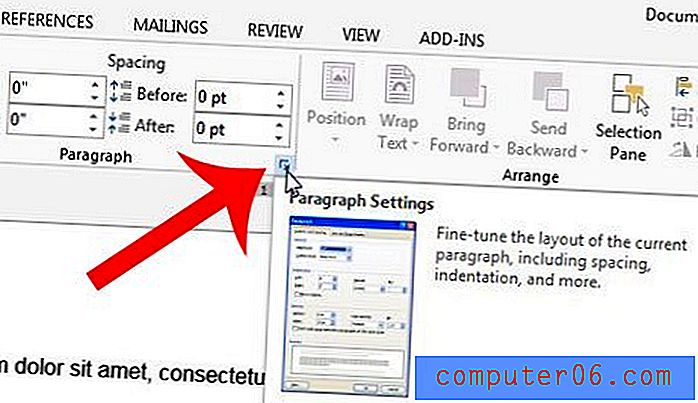
Étape 4: cliquez sur le menu déroulant sous Spécial, puis cliquez sur l'option Première ligne .
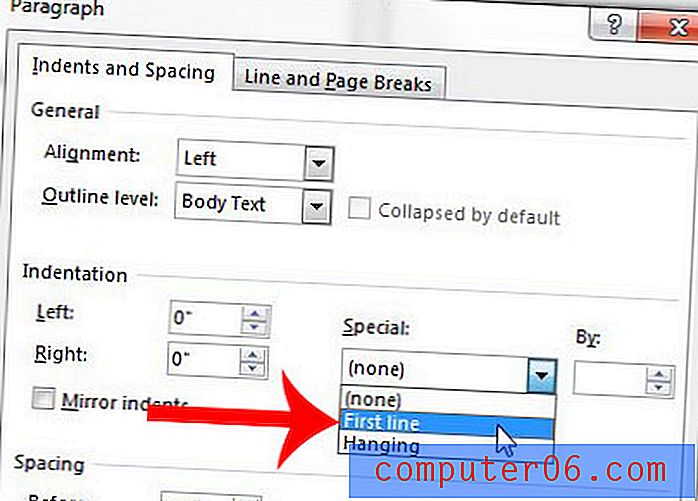
Étape 5: Vous pouvez modifier le montant du retrait en entrant une nouvelle valeur dans le champ sous Par . La valeur par défaut est .5 ″.
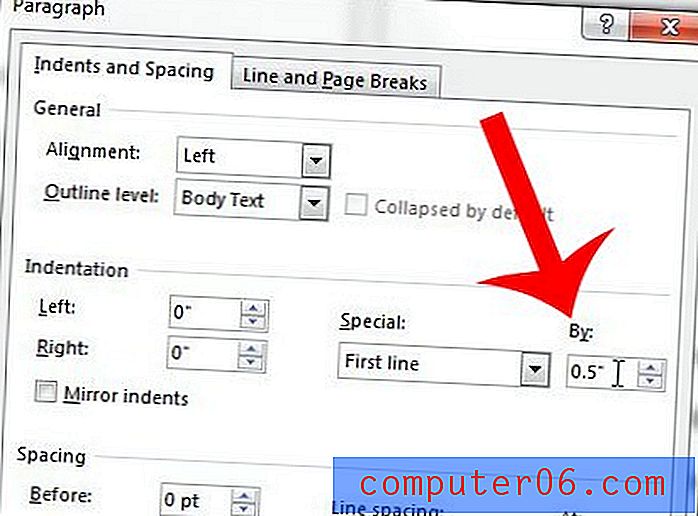
Étape 6: cliquez sur le bouton OK en bas de la fenêtre. Notez que cette modification ne s'appliquera qu'à votre document actuel. Si vous souhaitez définir ce comportement par défaut pour tous les nouveaux documents dans Word 2013, vous devrez cliquer sur l'option Définir par défaut au bas de cette fenêtre avant de cliquer sur le bouton OK .
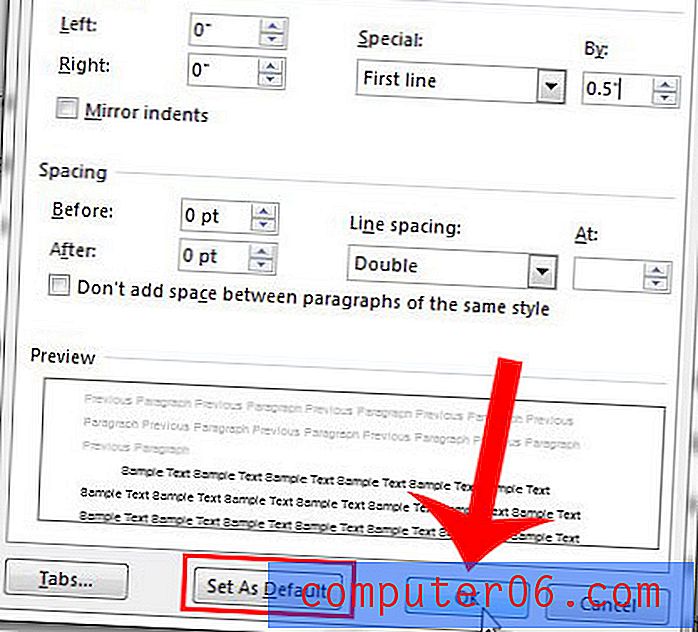
Votre document est-il trop long car il est à double interligne? Découvrez comment désactiver le double espacement dans Word 2013 et réduire le nombre de pages dans votre document.



